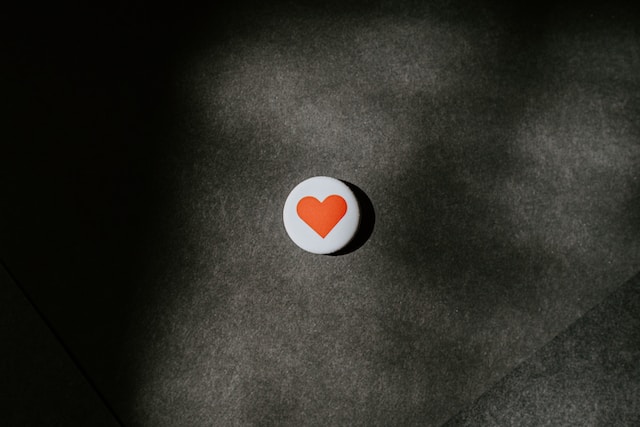Als je lid wordt van Twitter, maakt de social media service je account automatisch openbaar. Daarom kan elke gebruiker op het platform toegang krijgen tot je profiel en je tweets bekijken. Sommige gebruikers zijn er echter op tegen om hun gedachten en zaken openbaar te maken. Deze gebruikers kiezen ervoor om hun publiek en leeftijdsgenoten onder controle te houden. Gelukkig stelt het platform gebruikers in staat om dit te bereiken door privé te gaan. Er zijn dus vragen over hoe je een Twitter-account privé kunt maken.
Door Twitter-accounts privé te maken, kunnen tweeps regelen wie er met hen communiceert op het platform. Het geeft gebruikers ook meer controle over wat er in hun omgeving gebeurt. Er is echter wat verwarring over hoe je een Twitter-account privé kunt maken. Deze gids legt uit hoe gebruikers op mobiele apparaten en pc's dit proces kunnen voltooien.

Hoe maak je een Twitter-account privé op je mobiel: Mobiele apps gebruiken om deze instelling te implementeren
Veel Twitter-gebruikers gebruiken het sociale mediaplatform op hun mobiele apparaten. Er zijn bijna evenveel iOS- als Android-apparaten. Toch voeren deze gebruikers alle vereiste handelingen uit op deze apparaten, inclusief het maken van tweets en het volgen van andere accounts. Daarom vragen deze gebruikers zich vaak af hoe ze Twitter-account privé kunnen maken op mobiel.

Hoe maak je een Twitter-account privé op Android-toestellen

Android-apparaten zijn handig voor gebruikers om toegang te krijgen tot sociale mediatoepassingen zoals Twitter. Deze apps bieden vrijwel alle functies die op deze platforms beschikbaar zijn. Dit is niet anders als het gaat om Twitter. Veel gebruikers genieten van de diensten van Twitter op hun Android-toestel. Op dezelfde manier vragen gebruikers vaak hoe ze Twitter-account privé kunnen maken op hun Android-apparaten.
Welnu, gebruikers kunnen deze instelling implementeren op die apparaten; hier lees je hoe:
- Installeer eerst de Android-versie van de Twitter-app uit de Google Play Store en start de app.
- Log in op je account met je Twitter-gegevens en de app brengt je naar je startpagina.
- Tik op de avatar van je profiel vanaf je startpagina in de linkerbovenhoek van je scherm. De app toont een zijbalk met verschillende opties.
- Tik op "Instellingen en ondersteuning" en er verschijnt een vervolgkeuzemenu.
- Tik in het vervolgkeuzemenu op "Instellingen en privacy". De applicatie opent een nieuwe pagina met verschillende opties en instellingen.
- Tik op de vierde optie, "Privacy en veiligheid", en er verschijnt een andere pagina in het venster van de toepassing.
- Kies de eerste optie, "Publiek en taggen". Twitter zal een andere pagina weergeven met een knop waarmee je je tweets kunt "Beschermen" en een optie "Foto's taggen".
- Zet de aan/uit-knop aan en Twitter zet je account onmiddellijk in de privémodus.
Nogmaals, het beschermen van je tweets voorkomt dat mensen die je niet volgen direct toegang krijgen tot je berichten en profiel. Vervolgens moet je je volgers modereren. Je moet volgverzoeken goedkeuren voordat de sociale mediaservice ze bevestigt. Je kunt volgverzoeken ook afwijzen en die gebruikers hebben dan geen toegang tot je profiel. Dit proces om een Twitter-account privé te maken is eenvoudig.
Hoe maak je een Twitter-account privé op je iPhone
Gebruikers kunnen dit proces ook voltooien via de Twitter-applicatie op hun iPhone. Deze groepen tweeps vormen een groot deel van de gebruikers. Daarom zijn er veel vragen over hoe je Twitter-account privé kunt maken op deze apparaten. Gelukkig verschilt de procedure voor het voltooien van deze actie niet helemaal van een Android-toestel.
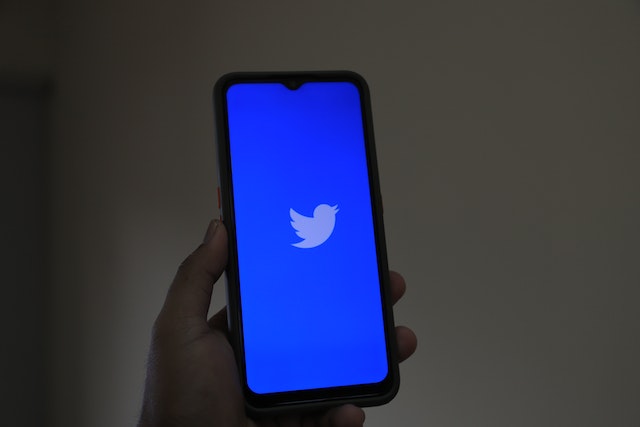
Hoe dan ook, hier is hoe je deze actie uitvoert:
- Ga naar de App Store op je iPhone en installeer de Twitter-applicatie.
- Start de app en log in op je account met je inloggegevens. De applicatie leidt je onmiddellijk naar de startpagina, waar je je feed kunt bekijken.
- Klik vanaf je startpagina op het profielfoto-pictogram linksboven. De app opent een zijbalk met verschillende opties.
- Tik op "Instellingen en ondersteuning" in de zijbalk en er verschijnt een vervolgkeuzemenu.
- Tik in het vervolgkeuzemenu op "Instellingen en privacy". De applicatie brengt je naar een andere pagina waar je een lijst met verschillende instellingsopties ziet.
- Tik op de vijfde optie in de lijst, "Privacy en veiligheid". Er verschijnt weer een pagina met meer opties in een lijst.
- Tik op de eerste optie in de lijst, "Publiek en taggen". De app brengt je naar de volgende pagina met een knop waarmee je je tweets kunt "Beschermen". Je ziet ook een optie om het taggen van foto's in en uit te schakelen.
- Tik op de tuimelknop naast de optie "Bescherm je tweets" om deze in te schakelen.
Als je die optie inschakelt, zet Twitter je account meteen in de privémodus. Op deze manier kun je de mensen met toegang tot je gebruikersprofiel reguleren. Ook deze actie kun je weer terugdraaien door de optie uit te schakelen.
Hoe maak je Twitter account privé op PC: Persoonlijke computers gebruiken om tweets te beschermen
Naast het beschermen van je tweets op je mobiele apparaat, kun je de actie ook starten op je computer. Dit proces verhoogt het gemak van toegang tot de sociale mediaservice op een computer. Het stelt tweeps ook in staat om hun accounts vanaf hun apparaten te beheren. Desondanks blijft de vraag hoe je Twitter-account privé kunt maken op de pc nog steeds hangen.
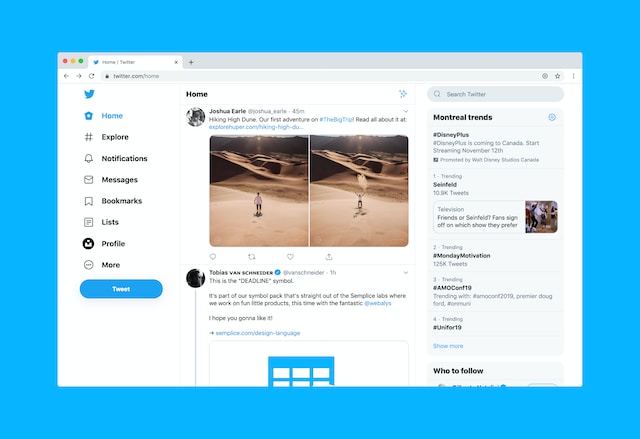
Hoe maak je een Twitter-account privé Van PC-webbrowsers
De meeste mensen die sociale media op hun pc gebruiken, openen de webversies van deze platforms vanuit hun browser. Twitter is hier niet van uitgezonderd. De webversie van Twitter biedt dezelfde functies als de mobiele versies. Er bestaat dus bezorgdheid over hoe je een Twitter-account privé kunt maken vanaf de website.
Hier zijn de stappen om deze instelling te activeren vanuit de browser van je pc:
- Start eerst een webbrowser op je computer, open een nieuw tabblad en laad de Twitter-website.
- Nadat je de Twitter-website hebt geladen, meld je je aan bij je account met je inloggegevens. De website brengt je onmiddellijk naar de startpagina.
- Klik op de startpagina op de optie "Meer" linksonder in het scherm. Er verschijnen verschillende opties met een vervolgkeuzemenu.
- Klik op de optie "Instellingen en ondersteuning" en er verschijnt een ander vervolgkeuzemenu.
- Kies de optie "Instellingen en privacy". De website brengt je naar een andere pagina met een lijst met opties.
- Kies "Privacy en veiligheid" uit de lijst. Er verschijnen verschillende opties aan de rechterkant van het scherm onder "Je Twitter-activiteit".
- Klik op de eerste optie, "Publiek en taggen", en er verschijnen een paar nieuwe opties. De eerste optie, "Bescherm je tweets", verschijnt naast een selectievakje.
- Klik op het selectievakje "Je tweets beschermen" en er verschijnt een dialoogvenster waarin je wordt gevraagd je keuze te bevestigen.
- Klik op de zwarte knop "Beschermen" in het dialoogvenster en Twitter maakt je account onmiddellijk privé.
In deze context betekent het beveiligen van je tweets dat je je Twitter-berichten hebt afgeschermd van openbare weergave. Vervolgens hebben alleen toegestane gebruikers toegang tot je account. Twitter geeft je bestaande volgers echter automatisch toegang tot je profiel en inhoud.
Hoe maak je een Twitter-account privé op de desktop applicatie
De desktopversie van de Twitter-applicatie is het minst populair. Hoewel sommige mensen het gebruiken, doen de meesten niet de moeite om het te installeren voordat ze toegang krijgen tot het platform. Je kunt de Windows-versie van Twitter downloaden in de Microsoft Store. De Mac-versie van Twitter is ook verkrijgbaar in de Mac App Store.
De bruikbaarheid van de desktopversies verschilt echter niet echt van de webversie. Daarom kunnen gebruikers die zich zorgen maken over hoe ze hun Twitter-account privé kunnen maken, hetzelfde proces gebruiken als hierboven beschreven. Nogmaals, het uniforme karakter van alle versies van de applicatie heeft deze processen nog eenvoudiger gemaakt. Uiteindelijk is het privé maken van je accounts niet zo lastig.
Hoe maak je een Twitter-account privé Bij het aanmaken: de instelling vanaf het begin wijzigen
Bij het aanmaken van accounts voor sociale media denken de meeste gebruikers niet na over de optie om hun profiel niet zichtbaar te maken. Anderen kunnen er echter de voorkeur aan geven om hun profiel in de privémodus te houden bij het aanmaken van een account. Deze factor hangt meestal af van het beoogde doel en gebruik van die account. Daarom kunnen andere gebruikers vragen stellen over hoe ze Twitter-account privé kunnen maken, zelfs wanneer ze het account aanmaken.

Twitter biedt geen optie om te kiezen tussen openbare en privéaccounts tijdens het aanmaken van een profiel. De sociale mediadienst maakt alle nieuwe accounts automatisch openbaar, waardoor andere gebruikers toegang hebben tot hun profielen, berichten en activiteiten. Gebruikers kunnen echter naar hun instellingen gaan en hun accounts direct na het aanmaken in de privémodus zetten.
Dit biedt een voordeel omdat gebruikers vanaf de eerste dag kunnen bepalen wat er in hun ruimte gebeurt. Daarnaast kunnen groepen mensen gesloten gemeenschappen beheren op het sociale mediaplatform, ondanks dat het die functie niet heeft. In bredere zin vormt dit geen probleem als er geen interacties zijn tussen het aanmaken van een account en de privacymodus.
Zijn privé Twitter-accounts privé? Zijn deze accounts veilig voor het publiek?
Ondanks de nadruk die de social media service legt op het beschermen van privéaccounts tegen publieke toegang, bestaat er nog steeds scepsis. Er zijn voortdurend vragen geweest over de mogelijkheid dat onbevestigde volgers toegang hebben tot de tweets en profielen van vergrendelde accounts. Gebruikers zijn nog steeds bezorgd over het beveiligingsniveau van privéaccounts. Daarom zijn er vragen als "Zijn privé Twitter accounts privé?".

Hoe beschermd zijn privé Twitter-accounts?
Standaard plaatst het sociale mediaplatform nieuwe Twitter-accounts in de openbare modus. Gebruikers kunnen hun accounts echter privé maken door hun tweets te beschermen. Deze instelling verwijdert al je eerdere tweets uit het publieke domein. Vervolgens zullen je berichten alleen je bevestigde volgers bereiken. Op dit punt verschuift de bezorgdheid van hoe je een Twitter-account privé maakt naar de zekerheid dat het zo is.
Er zijn een paar dingen waar je op moet letten als je de veiligheid van je privé Twitter-account overweegt. Ten eerste kunnen je bevestigde volgers nog steeds snapshots van je tweets opslaan en delen met anderen. Ook zullen je oude volgers, voordat je de instelling implementeert, automatisch je tweets en profiel kunnen bekijken. De enige manier om ze te filteren is door hun Twitter-accounts te blokkeren.
Vervolgens kun je je lijst met volgers modereren. Twitter dwingt dit af door verzoeken te sturen wanneer iemand jouw account probeert te volgen. Je kunt de verzoeken dan goedkeuren of afwijzen.
Als je applicaties van derden toegang hebt gegeven tot je Twitter-account, kunnen deze apps toegang krijgen tot je profiel. Je kunt deze toestemmingen dus altijd intrekken en hun toegang tot je privéaccount en beveiligde tweets verwijderen. Anders kan je inhoud in andere handen terechtkomen, waardoor het minder privé wordt.
Wanneer je je Twitter-account privé maakt, voorkomt Twitter dat je volgers je berichten kunnen retweeten. Bovendien verschijnen je tweets niet in zoekmachines van derden zoals Google en Bing wanneer mensen gerelateerde zoekopdrachten uitvoeren. Alleen je bevestigde volgers zullen je tweets zien via in-app zoekopdrachten. De accounts waarop je antwoordt, zullen je antwoorden ook niet zien. Alleen accounts die jou volgen zullen jouw antwoorden zien. Over het algemeen houdt het platform je tweets uit het zicht.
Kunnen Tweets van privéaccounts verschijnen in de resultaten van zoekmachines?
Gewoonlijk verschijnen tweets van privéaccounts niet in de resultaten van zoekmachines. In sommige situaties kan dit echter wel gebeuren. Recent afgeschermde tweets kunnen bijvoorbeeld verschijnen in de resultaten van zoekmachines. Dit komt vaker voor als de zoekmachine deze tweets eerder had geïndexeerd voordat de gebruiker privé werd. Links naar beveiligde tweets leiden echter naar de foutpagina van Twitter: "Die pagina bestaat niet!"
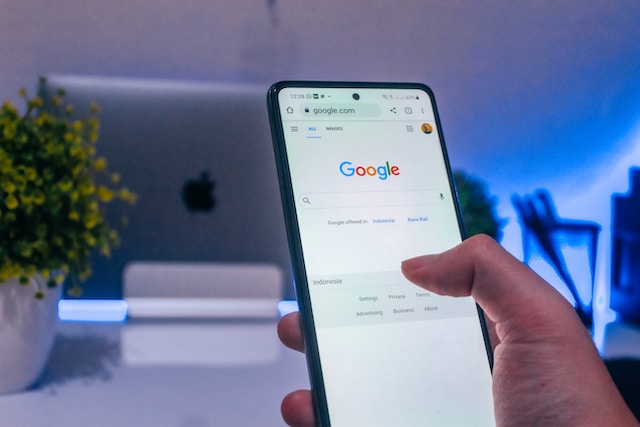
De cache van de zoekmachine kan nog steeds beschikbaar zijn; het zoekresultaat kan dus beschermde Twitter-posts bevatten. Twitter heeft echter niet de mogelijkheid om inhoud van andere platforms te verwijderen. Zoekmachines zoals Google verwijderen deze afgeschermde tweets uiteindelijk na verloop van tijd. Je kunt Google echter een verzoek sturen om de informatie eerder te verwijderen.
Kopieer hiervoor de URL naar de beschermde tweet die in de zoekresultaten blijft staan. Ga vervolgens naar de pagina Verouderde inhoud verwijderen van Google en plak de URL in de daarvoor bestemde balk. Klik op de verzendknop en de zoekmachine zal je verzoek ontvangen. Je begrijpt misschien wel hoe je een Twitter-account privé kunt maken, maar dit proces gaat over de resterende tweetkruimels.
Naast het privé maken van Twitter-accounts, kunnen gebruikers ook bepaalde tweets verwijderen waarvan ze niet willen dat anderen ze zien. Deze actie is handig als het aantal te verwijderen tweets minimaal is. Maar wat als er honderden of duizenden problematische tweets zijn? Dit is waar TweetEraser om de hoek komt kijken. TweetEraser heeft een eenvoudige webtool ontworpen die tweets in bulk filtert en verwijdert. Deze webapplicatie is eenvoudig in zijn functionaliteit en stelt gebruikers in staat om archieven te importeren en te laden en zo complexe verwijderingen uit te voeren. Het is zeer nuttig voor gebruikers die hun profiel willen opschonen. Begin vandaag nog met het filteren en opschonen van je Twitter-tijdlijn!